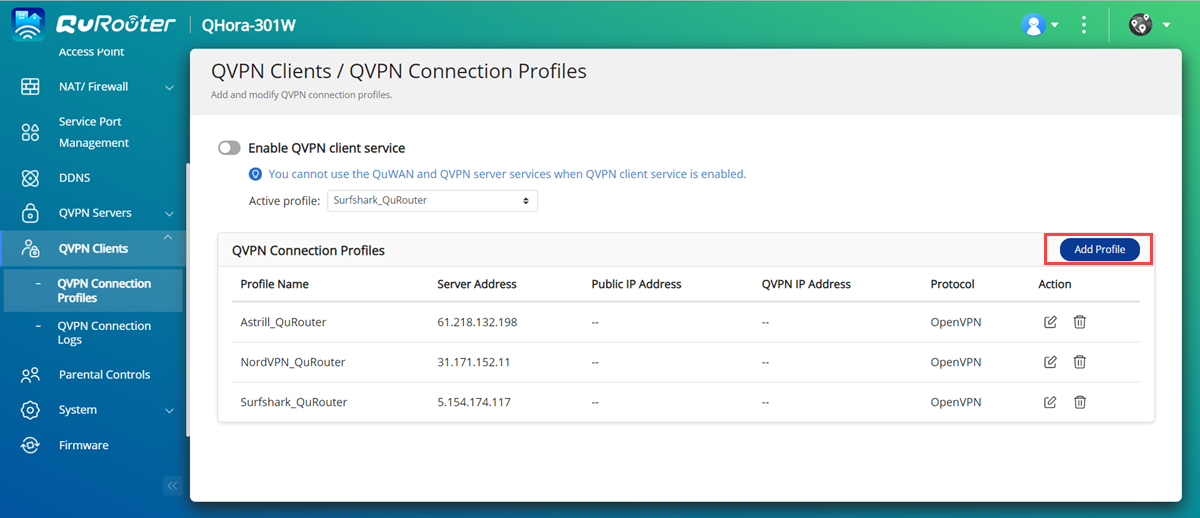Como configurar a ExpressVPN no QuRouter utilizando o OpenVPN?
- Transferir informações do servidor da ExpressVPN
- Criação de uma ligação OpenVPN no QuRouter
- Ativação do QVPN Client Service
Transferir informações do servidor da ExpressVPN
O primeiro passo é transferir um ficheiro de configuração do OpenVPN da ExpressVPN. Estes ficheiros são utilizados para configurar o QuRouter para aceder ao servidor VPN da ExpressVPN que melhor corresponda às suas necessidades.
A ExpressVPN transfere o ficheiro de configuração do OpenVPN.
Criação de uma ligação OpenVPN no QuRouter
O passo seguinte é configurar as definições do perfil de ligação OpenVPN QVPN no QuRouter utilizando o ficheiro que transferiu anteriormente.
Com o serviço de cliente QVPN, pode ligar o router a servidores VPN remotos utilizando o protocolo OpenVPN.
Ao adicionar uma ligação OpenVPN, é necessário um ficheiro de configuração OpenVPN para estabelecer a ligação.
Para ativar o serviço de cliente QVPN, certifique-se de que desativa o serviço de servidor QVPN e o serviço QuWAN.
O QuRouter adiciona o perfil de ligação do QVPN.
Ativação do QVPN Client Service
- Inicie sessão no QuRouter.
- Aceda a .
- Selecione um perfil ativo.
- Clique em
 .
.
O QuRouter ativa o QVPN client service.
Para visualizar os registos de ligação do QVPN, aceda a .